| 6核64G内存最强便携小钢炮:intel NUC10开箱 | 您所在的位置:网站首页 › nuc11i7评测 › 6核64G内存最强便携小钢炮:intel NUC10开箱 |
6核64G内存最强便携小钢炮:intel NUC10开箱
|
6核64G内存最强便携小钢炮:intel NUC10开箱
2020-04-24 20:26:25
51点赞
183收藏
82评论
NUC一直是我魂牵梦绕的一台设备,去年双十一豆子峡谷NUC8最低只要2k75的时候我没下手。结果现在闲鱼居然还要3000元?看来奸商无处不在——没错我说的是CPU升级GPU降级的intel。去年十二月发布的NUC10虽然CPU从四个增加到了六个,但是核显从iris变成了HD直接性能砍半。要不是AMD的APU一直没有高性能nuc产品不然我也就AMD Yes了。 去看了一下闲鱼,居然最便宜的无发票的都要3k3?希望奸商们的货都砸在自己手里 我购买的是NUC10的厚版,可以自己再加一个9mm 2.5的硬盘。等闪存价格崩到200元/1T的时候买个4T QLC固态岂不美哉(做梦 内存条买的是三星32G 3200MHz单条,两个组成64G双通道。由于主板限制只能运行在2666MHz下,不过没关系——等NUC11出来就可以愉快地3200MHz了。通常频率越高时序越差,因此如果不是为了战未来没必要选择过高的内存条。有钱人可以去买金士顿的32G单条: 64G内存+512G硬盘的NUC10,总价为5k75。我们可以和同样配置的itx进行比较。10710U在解锁之后性能高于9400F,散片价格是1100元。itx带雷电的x390主板价格约1k45,猫头鹰散热器300元,itx机箱就按200元计算,一个1U电源100元。合计成本3k1元,低于NUC但体积要增加几倍。 开箱最先送到的是三星PM981a固态,卖家配了散热马甲但是用不上:
这块PM981a是19年7月底生产的,卖家说是拆机盘。至少现在的pm981a还不会翻车,等到下半年可能会有灵通电的翻新盘出售。不管如何,512G的TLC用个五年还是没问题的。 接下来是两个三星32G 3200工包内存条:
叠在一起,美哭了:
两个NUC一起送来的,赠送了鼠标垫、U盘以及HDMI线,都是双份的。
剩下还有鼠标、键盘、显示器这三个配件。键盘与显示器都没到,但这不影响安装系统。 安装安装硬件拆开包装,nuc在正中间。下面有充电器以及VESA支架。
赠送贴纸一张:
松开螺丝,拆开并安装内存、硬盘:
由于这款带2.5硬盘位,因此有个SATA的飞线连在顶部,注意不要弄坏。
安装完内存、固态完成之后的样子:
盖上盖子放回去,准备安装系统。因为显示器还没到,首先连上电视进行安装。 安装系统首先去官网下载win10,你会下载得到一个叫做媒体创建工具(mediacreationtoolxxxx)的应用程序,xxxx是目前的Windows稳定版,例如我下载得到的是1909版。下载完之后用自己电脑打开,选择需要创建安装媒介。然后选择语言以及版本——不出意外的话是中文/win10/64位版。之后选择保存的位置,等待下载。下载完毕后直接退出程序即可。 然后我们就得到了一个大小为3.99G的ISO文件,不超过4G的原因是FAT32系统只支持最大4GB的文件。随后用Rufus烧录到任何大于4GB的U盘中。rufus可以通过chocolatey进行安装: choco install rufus 关于chocolatey的安装可以参考我以前的文章。 打开rufus,选择媒介,选择刚刚下载好的ISO文件。其他参数不需要更改,直接开始,确认格式化之后进行写入:
写入完成后,获得了一个win10的安装盘。将其连接到电脑上,此时仅有一个带UEFI的设备连接到了电脑(其他硬盘都是空的)。你什么也不用操作,系统会加载安装盘的信息并进入系统:
因为BIOS不认SD卡作为启动盘
随后按照提示开始安装,选择要安装的磁盘并进行分区。建议不分区,直接拿全部的空间做为C盘(但Windows会分出一个或两个系统分区,取决于主板是否支持UEFI)。 等待写入完成,安装程序退出。拔掉安装介质,并重启电脑。和之前一样,因为仅有一个带UEFI的设备连接到了电脑,因此会自动进入系统。接下来就是正常的win10安装程序,安装完成后联网并更新各种驱动,打上最新的补丁,以及对系统进行激活。因为是win10pro系统,我打开了远程桌面控制。在显示器还没送来之前,先其他电脑远程连接进行操作。 有一个比较坑的地方,win10安装包的通用驱动不支持网卡、蓝牙的。因此你需要使用以太网(可以Android手机通过USB共享过去)更新网卡驱动。用一个type C线连接到手机上,开启USB热点就行。安装驱动需要重启五六次,一次没安装完就重启再安装,再刷新Windows更新。最后还需要手动更新一下显卡驱动,不然会使用默认的通用驱动。 测试进入电脑的BIOS探索如何解锁性能,发现可以更改PL1以及PL2。各种跑分就不测试了,因为网上有很多人写了详细的测试。XTU工具还不能用于对于10代U,因此只能通过第三方软件降压。以下的所有测试都是使用默认PL进行的。不过对这个10710U做个跑分简述还是有必要的。因为默认情况下可以6核心3.0GHz运行,因此其略微高于9400F处理器(桌面i5),可以认为就是9500的水平(体质好的9400)。如果进行超频,多核geekbench5跑分可以超过6000分,和移动标压i7 9850H差不多。 图像处理首先是摄影中需要用到的两个场景:超高像素图片编辑以及RAW堆栈。超高像素图片是我用等效600mm长焦拍摄的50张照片拼接而成,高达8亿像素,无压缩文件接近1GB大小。文件用Affinity 打开:
整个缩放过程非常流畅,没有任何卡顿。合成上张图片用了48G的内存,因为原图没有保存,因此临时拍了25张照片合成全景:
最终用时三分钟合成了一张2亿像素的全景图。此前用4710HQ+16GB内存进行类似的处理,花的时间超过15分钟。 第二个长焦是RAW堆栈。在暗光而且没带三脚架的情况下,为了保证安全快门你只能增加ISO——这会导致噪点数量大量增加。通过堆栈可以有效减少噪点数量,我以ISO6400手持连拍了41张RAW文件,单张大小约20M:
可以看到细节惨不忍睹:
经过降噪之后图片有很多的涂抹,细节丢失
而Affinity中进行堆栈处理之后的效果如下:
上述操作同样用时约三分钟,处理起来非常安静。 第三个是超解析度堆栈,俗称人工摇摇乐。处理方法是用三脚架微扰或手持连拍jpeg文件(RAW也可以),随后用lanczos算法将图像放大到4倍。之后对放大之后的图像进行堆栈再缩放,获得一个2倍像素大小的图片。 首先我们通过Affinity批处理来测试一下NUC的性能,jpeg文件大小10M一个,含20MP像素。通过lanczos3不可分离导出为80MP的PNG图片,每张大小约56M,一共34张:
处理过程会很卡,解决方法是让affinity在后台处理(最小化窗口),用时六分钟全部导出完毕。随后堆栈并导出40MP的图片,此过程中内存占用最多16GB。
现在比较一下直接拍摄的20MP照片与算法获得的40MP照片哪个更加清晰:
视频处理我这选择用shotcut进行视频的导出,输入画质为4K30fps 100Mbps码率,导出10Mbps的H265视频。视频时长85秒:
最终用时5分45秒,大约是原始视频时长的4倍。如果要导出一个时长20分钟的4K视频,那大概就需要两个小时的时间进行导出了 下一篇文章将会讲述如何将编写小主机改成编写一体机 
|
【本文地址】
 现在豆子峡谷闲鱼都要3k2一个。
现在豆子峡谷闲鱼都要3k2一个。 )。
)。 四大块,从左到右是两个储存芯片,一个缓存以及主控
四大块,从左到右是两个储存芯片,一个缓存以及主控 包装就这么简陋
包装就这么简陋 双面一共16个die
双面一共16个die 双倍的快乐
双倍的快乐 超级小巧的身材
超级小巧的身材 谁不喜欢10代i7呢
谁不喜欢10代i7呢 松开四个螺丝就可以打开
松开四个螺丝就可以打开 拆开之后的样子
拆开之后的样子
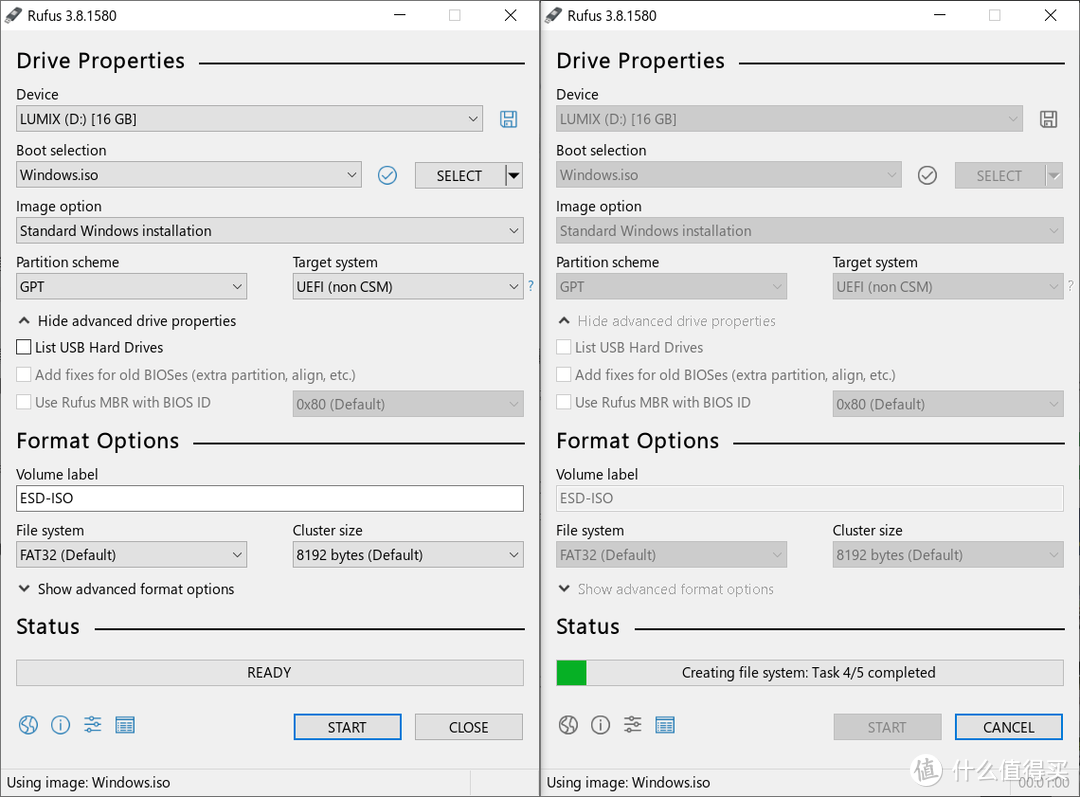 都选默认即可
都选默认即可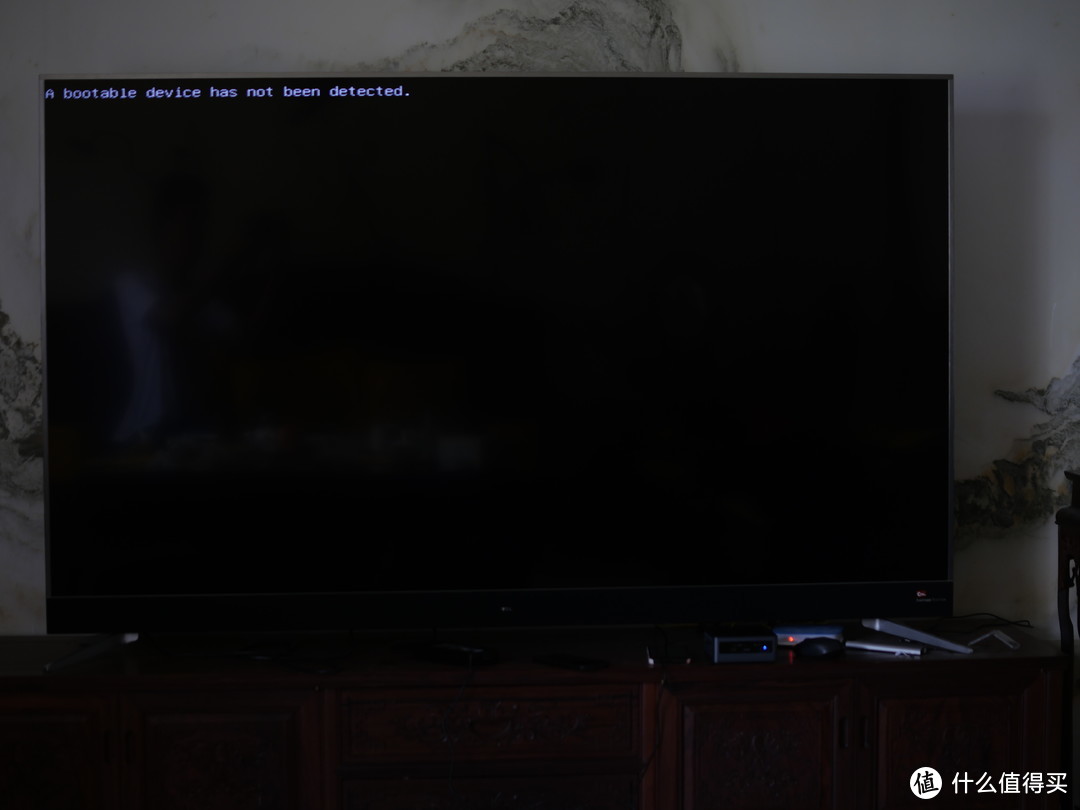 等等,有些不对
等等,有些不对 ,没办法,继续烧录一个U盘启动:
,没办法,继续烧录一个U盘启动: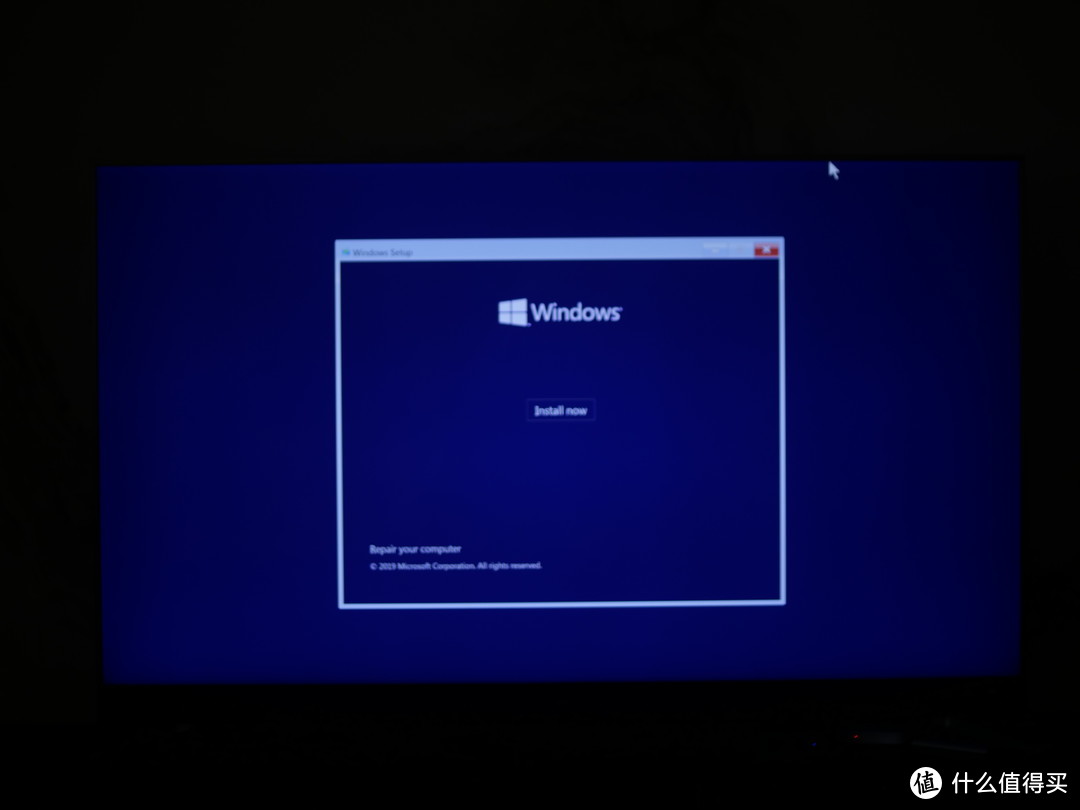 这下正确了
这下正确了 整个照片如图所示
整个照片如图所示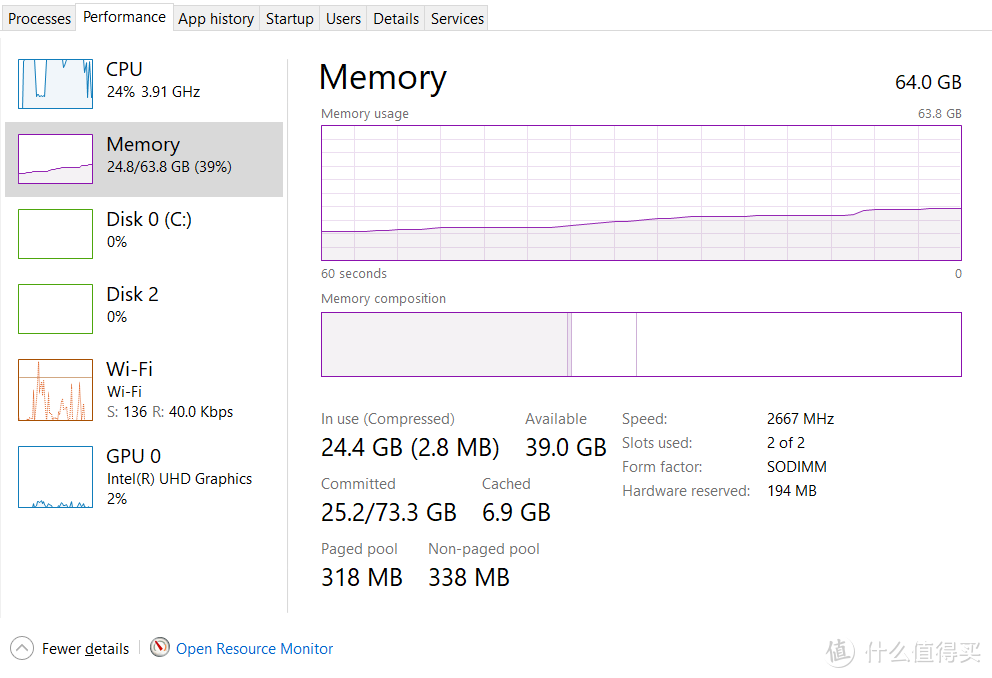 内存刚好占用了48G的一半
内存刚好占用了48G的一半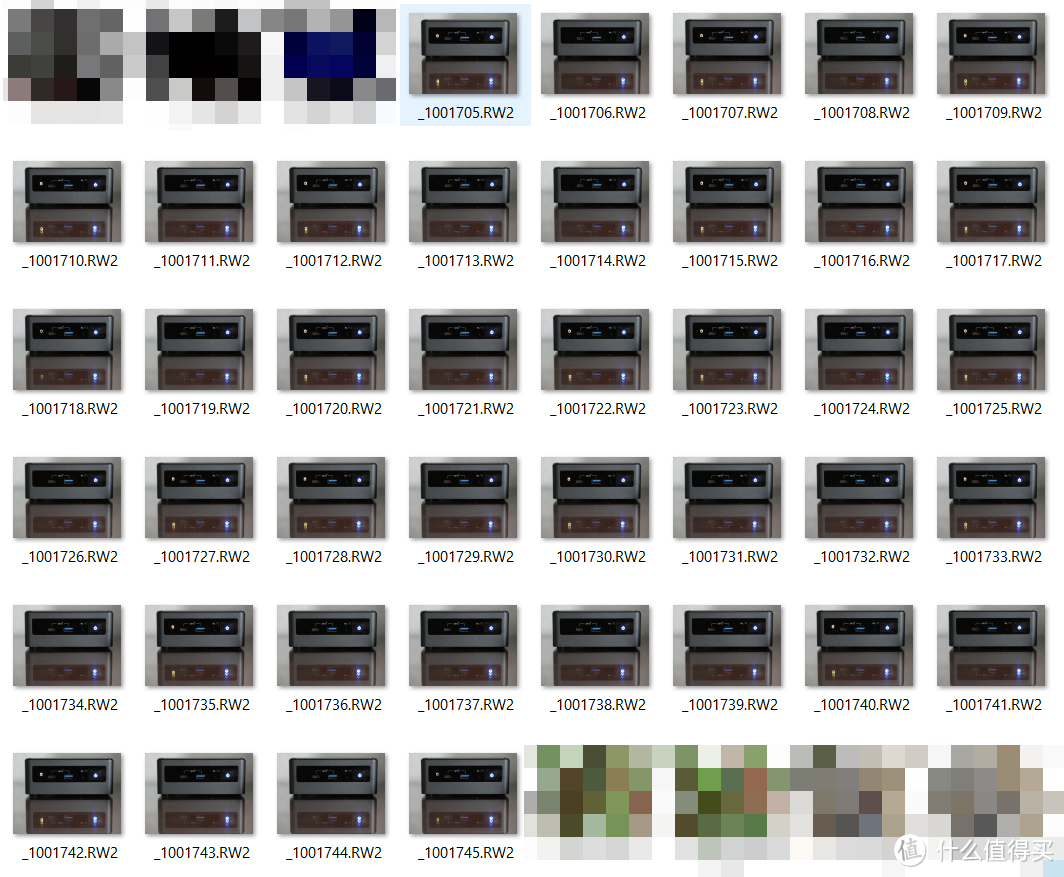 9fps连拍41张raw
9fps连拍41张raw 噪点爆炸
噪点爆炸 降噪之后的图片
降噪之后的图片 没有噪点,而且保留了画质
没有噪点,而且保留了画质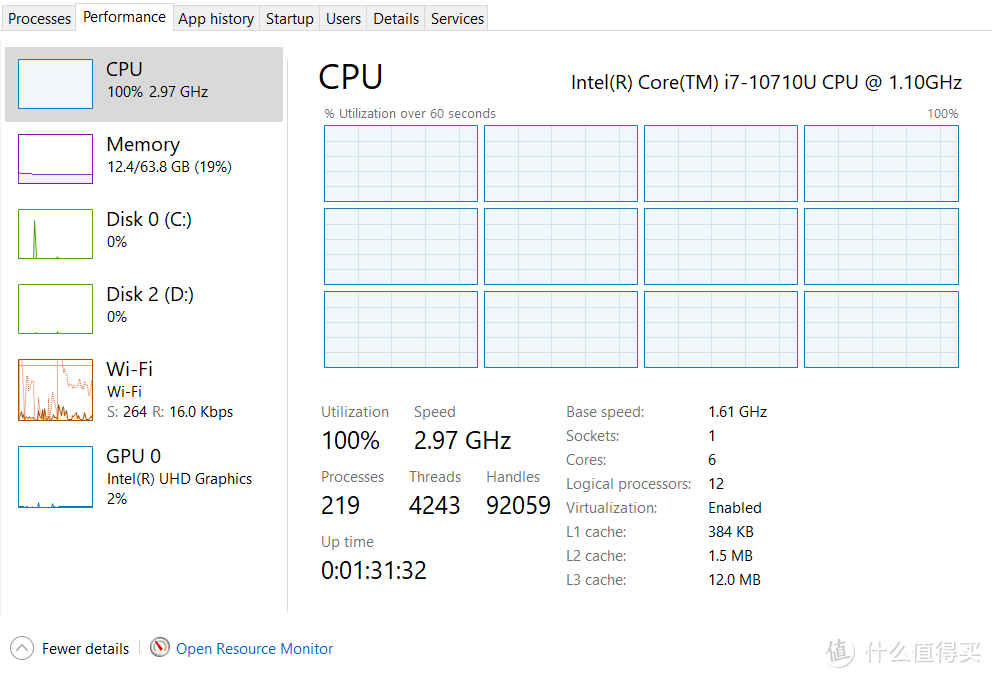 NUC默认PL1下可以全核3GHz
NUC默认PL1下可以全核3GHz 单张图片如上
单张图片如上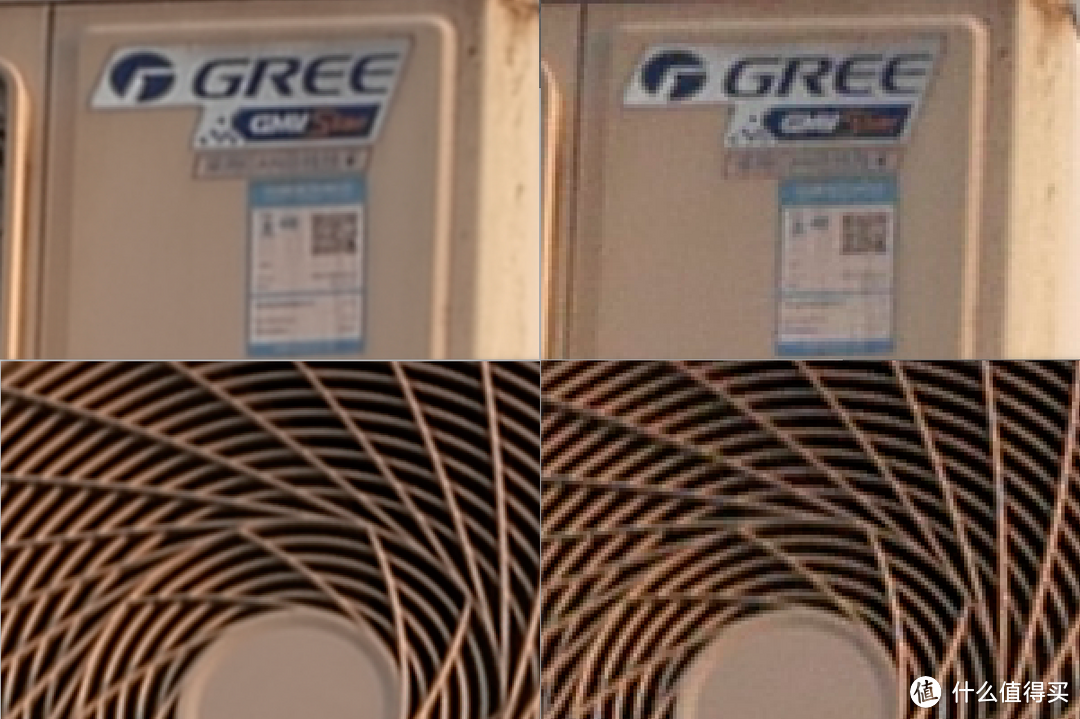 右边的叶片有明显的摩尔纹
右边的叶片有明显的摩尔纹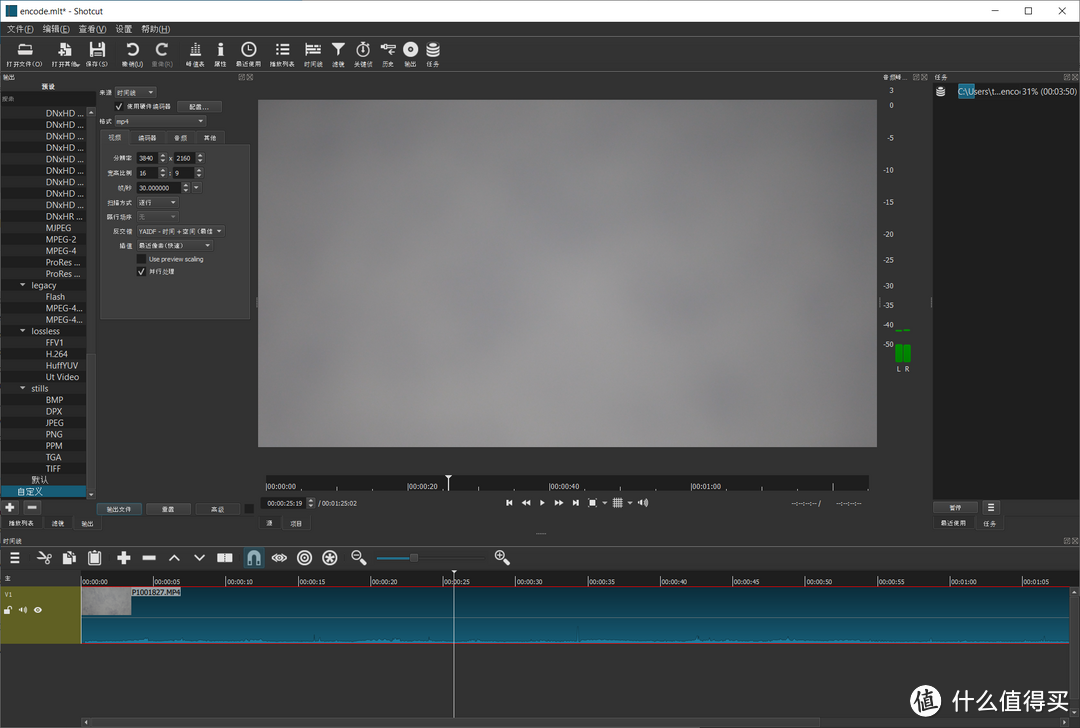 这种直接转码的操作用ffmpeg就好
这种直接转码的操作用ffmpeg就好 最近B站也支持了4K分辨率,在没有显卡加速的情况下,这个效率还是可以接受的。
最近B站也支持了4K分辨率,在没有显卡加速的情况下,这个效率还是可以接受的。 不过要等屏幕面板驱动到货才行。
不过要等屏幕面板驱动到货才行。